Як спілкуватися в чаті в Outlook Web App
Досліджуйте, як ефективно спілкуватися в чаті з колегами в Outlook Web App. Дізнайтеся про покрокову інструкцію та нові можливості для підвищення продуктивності.
Ви можете перемістити зображення в Word 2013, перетягнувши його в потрібне місце. Спосіб переміщення зображення під час його перетягування залежить від налаштування перенесення тексту, яке ви вибрали для зображення:
Якщо діють налаштування за замовчуванням In Line with Text, ви можете перетягнути зображення лише до місця, куди також можна перетягнути текст:
У межах існуючих пп
Перед або після існуючих абзаців
Однак ви не можете розміщувати зображення за межами полів документа або під маркером кінця документа.
Якщо діють інші параметри обтікання текстом, ви можете перетягнути зображення в будь-яке місце на сторінці.
Ви також можете перемістити зображення, вказавши для нього точне положення. Для цього скористайтеся діалоговим вікном «Макет» або одним із попередніх налаштувань у розкривному списку «Позиція» на вкладці «Формат» у розділі «Інструменти для зображення».
У документі Word 2013 виберіть зображення, яке потрібно перемістити.
Виберіть Інструменти для малювання Формат→ Кнопка Позиція, щоб відкрити меню позицій. Виберіть позицію, яка відображає зображення у верхньому правому куті документа.
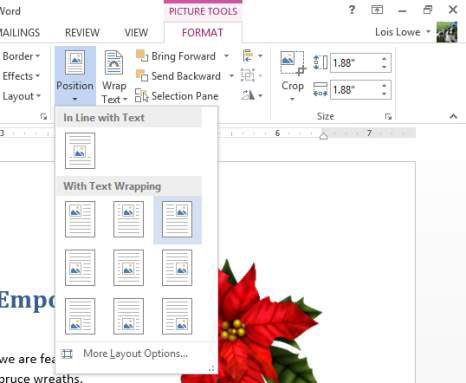
Перетягніть зображення вниз, щоб його верх вирівнявся з верхньою частиною першого основного абзацу.
Ще раз натисніть кнопку «Позиція» та виберіть «Більше параметрів макета».
Відкриється діалогове вікно «Макет» із відображеною вкладкою «Позиція».
У розділі по горизонталі натисніть Абсолютне положення, а потім у текстовому полі Абсолютне положення введіть 5.
У розділі Вертикаль у текстовому полі Абсолютне положення введіть 1.
Ось діалогове вікно з цими параметрами.
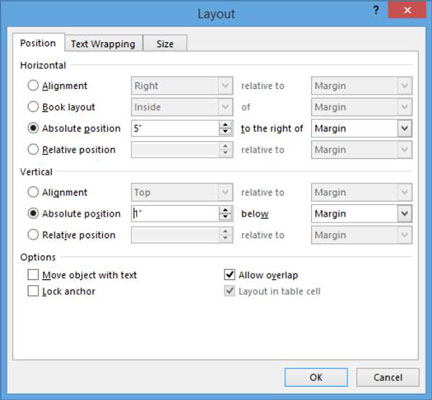
У цьому діалоговому вікні стандартними одиницями виміру є дюйми.
Натисніть OK, щоб закрити діалогове вікно.
Положення зображення коригується відповідно до введених параметрів.
Але що, якщо ви додаєте або видаляєте текст у документі, щоб текст, який зараз поруч із зображенням, пізніше не був? Що робити, якщо ви хочете, щоб зображення рухалося разом з текстом? Наступні кроки показують, як це налаштувати.
Натисніть кнопку «Позиція» та виберіть «Більше параметрів макета», щоб знову відкрити діалогове вікно «Макет».
У розділі «Вертикаль» для параметра «Абсолютна позиція» змініть значення на 0” та змініть параметр «Внизу» на «Абзац».
Переконайтеся, що прапорець Перемістити об’єкт за допомогою тексту встановлено.
Ось діалогове вікно з цими параметрами.

Натисніть кнопку OK.
Клацніть на початку абзацу, який містить підзаголовок документа («Приходьте подивитись...») і двічі натисніть Enter.
Зверніть увагу, що малюнок переміщується разом із абзацом, до якого воно примикає.
Двічі натисніть клавішу Backspace, щоб видалити щойно створені зайві абзаци.
Збережіть зміни в документі.
Досліджуйте, як ефективно спілкуватися в чаті з колегами в Outlook Web App. Дізнайтеся про покрокову інструкцію та нові можливості для підвищення продуктивності.
Як заборонити Microsoft Word відкривати файли в режимі лише для читання в Windows. Microsoft Word відкриває файли в режимі лише для читання, що робить неможливим їх редагування? Не хвилюйтеся, методи наведено нижче
Як виправити помилки під час друку неправильних документів Microsoft Word Помилки під час друку документів Word зі зміненими шрифтами, безладними абзацами, відсутнім текстом або втраченим вмістом є досить поширеними. Однак не варто
Якщо ви використовували перо або маркер для малювання на слайдах PowerPoint під час презентації, ви можете зберегти малюнки для наступної презентації або стерти їх, щоб наступного разу, коли ви показуватимете їх, розпочали з чистих слайдів PowerPoint. Дотримуйтесь цих інструкцій, щоб стерти малюнки пером і маркером: Стирання рядків на одній з […]
Бібліотека стилів містить файли CSS, файли мови розширюваної мови таблиць стилів (XSL) та зображення, які використовуються попередньо визначеними основними сторінками, макетами сторінок та елементами керування в SharePoint 2010. Щоб знайти файли CSS у бібліотеці стилів сайту видавництва: виберіть «Дії сайту»→ «Перегляд». Весь вміст сайту. З’являється вміст сайту. Бібліотека Style знаходиться в […]
Не перевантажуйте аудиторію гігантськими цифрами. У Microsoft Excel ви можете покращити читабельність своїх інформаційних панелей і звітів, відформатувавши числа, щоб вони відображалися в тисячах або мільйонах.
Дізнайтеся, як використовувати інструменти соціальних мереж SharePoint, які дозволяють особам і групам спілкуватися, співпрацювати, обмінюватися інформацією та спілкуватися.
Юліанські дати часто використовуються у виробничих середовищах як мітка часу та швидкий довідник для номера партії. Цей тип кодування дати дозволяє роздрібним продавцям, споживачам та агентам з обслуговування визначити, коли був виготовлений продукт, а отже, і вік продукту. Юліанські дати також використовуються в програмуванні, військовій справі та астрономії. Інший […]
Ви можете створити веб-програму в Access 2016. Так що ж таке веб-програма? Ну, веб означає, що він онлайн, а додаток — це просто скорочення від «додаток». Користувацька веб-програма — це онлайн-додаток для баз даних, доступ до якого здійснюється з хмари за допомогою браузера. Ви створюєте та підтримуєте веб-програму у настільній версії […]
Більшість сторінок у SharePoint 2010 відображають список посилань навігації на панелі швидкого запуску ліворуч. Панель швидкого запуску відображає посилання на пропонований вміст сайту, наприклад списки, бібліотеки, сайти та сторінки публікації. Панель швидкого запуску містить два дуже важливі посилання: Посилання на весь вміст сайту: […]








